Comparar archivos PDF
Presentamos la última función de UPDF para Windows: Comparar archivos . Ahora, los usuarios pueden comparar fácilmente dos PDF para controlar los cambios. Esta nueva función permite comparar la versión actual de un PDF con una anterior, lo que proporciona información valiosa sobre las modificaciones realizadas en el documento.
En esta guía, te guiaremos paso a paso por el uso de la función Comparar Archivos de UPDF, permitiéndote identificar y comprender las modificaciones específicas realizadas en tus archivos PDF. ¡No te lo pierdas y te mostraremos cómo aprovechar al máximo esta función!
Windows • macOS • iOS • Android 100% Seguro
¿Cómo utilizar la función Comparar archivos en UPDF para Windows?
Para utilizar la función Comparar archivos en UPDF Windows, siga estos pasos:
Paso 1. Primero, asegúrese de tener instalado UPDF para Windows en su computadora.
Paso 2. Después de iniciar UPDF, presione la opción “ Herramientas ” > “ Comparar ” desde la página de inicio y revele la ventana de carga de documentos.
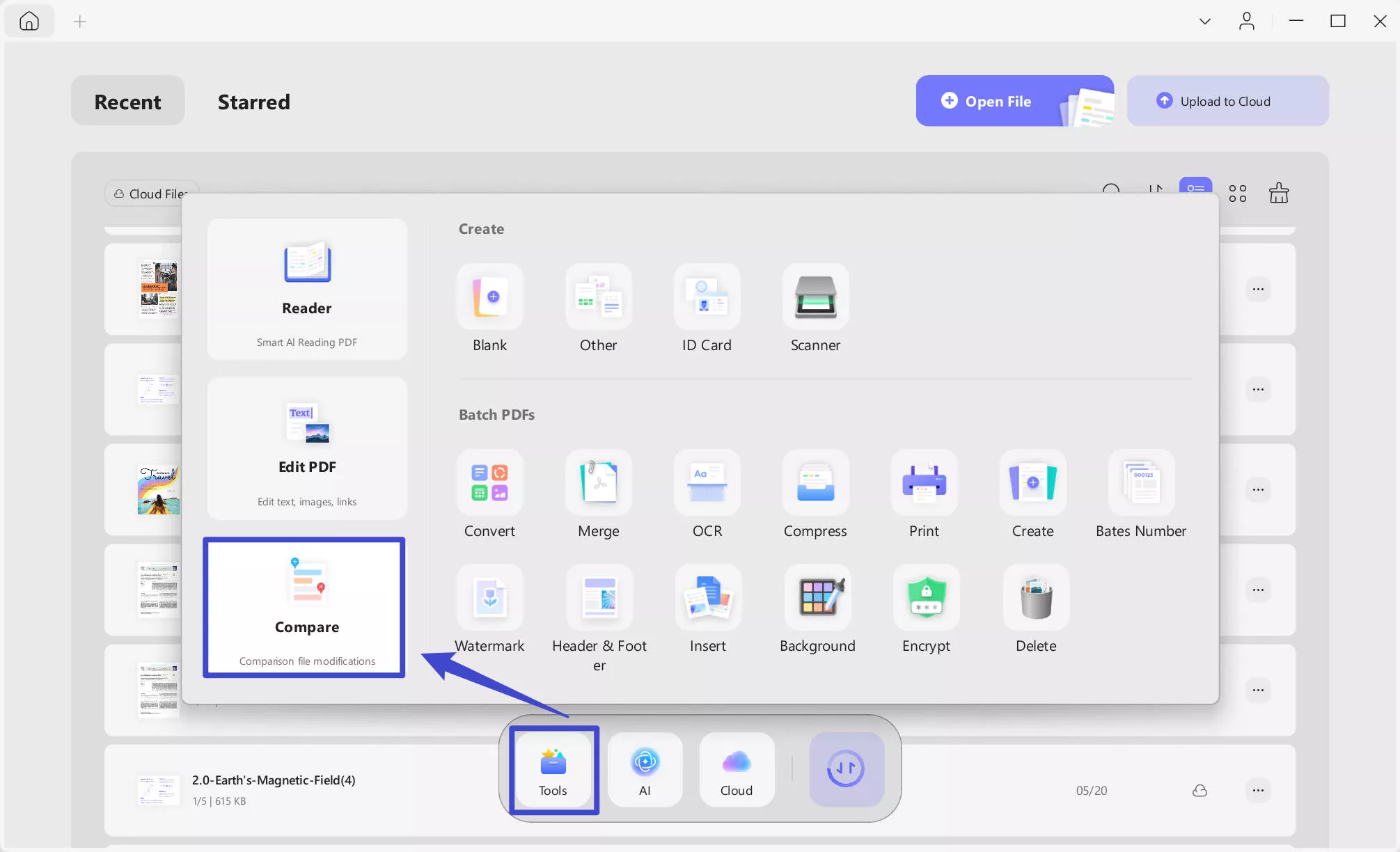
Paso 3. Se abrirá una nueva ventana. Desde allí, coloque la versión actual y una anterior de un PDF. Puede agregar el archivo haciendo clic en el botón "Seleccionar archivo" .
Puede seleccionar archivos PDF recientes (archivos abiertos recientemente en UPDF) a través de la lista desplegable o desde el almacenamiento local de su dispositivo.
También puede marcar las casillas para: Al comparar texto, centrarse solo en los cambios de contenido e ignorar atributos de texto como el tamaño y el color de la fuente, e ignorar los espacios. Debajo de estas opciones, encontrará un filtro que le permite incluir Texto, Imagen, Trazado, Sombreado y Página en la comparación.
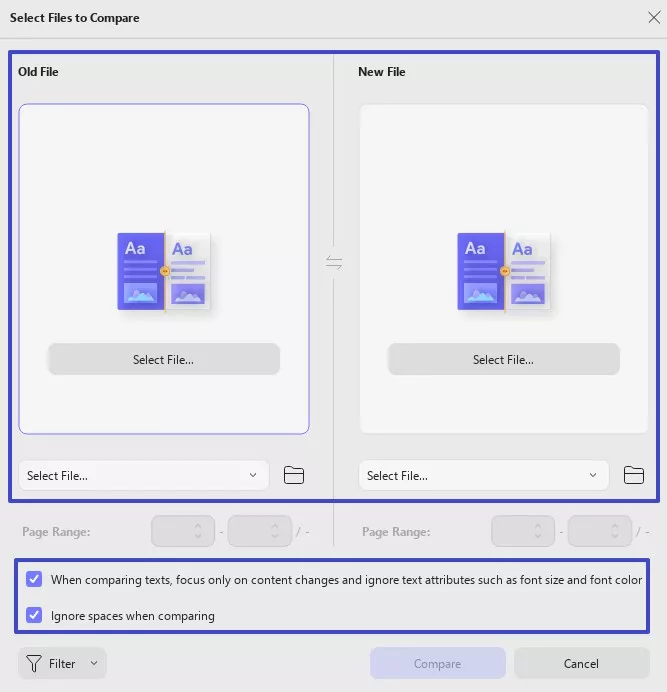
Paso 4. Una vez que tus archivos se hayan cargado correctamente, puedes seleccionar el rango de páginas que desees y luego hacer clic en el botón Comparar para comenzar el proceso.
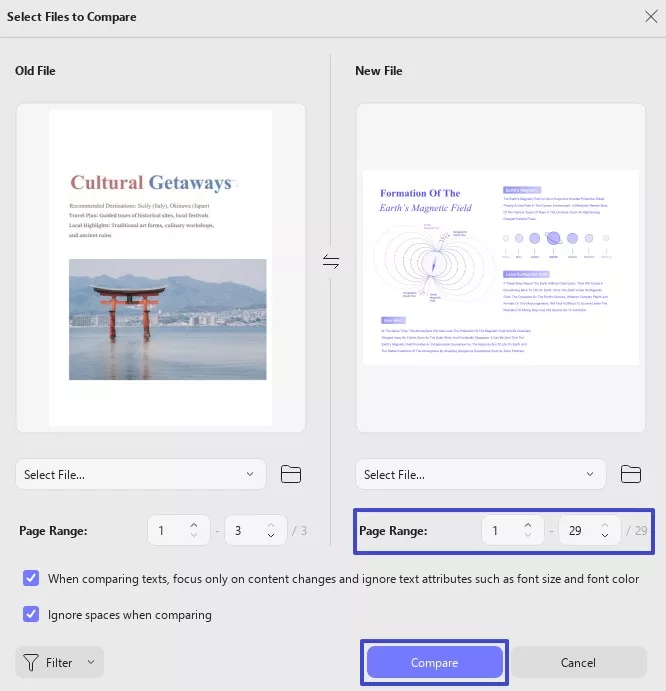
El panel derecho muestra fácilmente todas las diferencias, desde modificaciones de texto hasta cambios de imagen y ruta. Así, podrá identificar fácilmente los cambios realizados en el nuevo archivo.
Además, con la opción Filtro, los usuarios pueden centrarse sin esfuerzo en uno o varios elementos.
Desplazamiento sincronizado es una función completamente nueva que te permite desplazarte por ambos PDF simultáneamente. Puedes compararlos fácilmente línea por línea. Simplemente activa el botón de Desplazamiento sincronizado en la barra de menú superior y ¡a disfrutar!
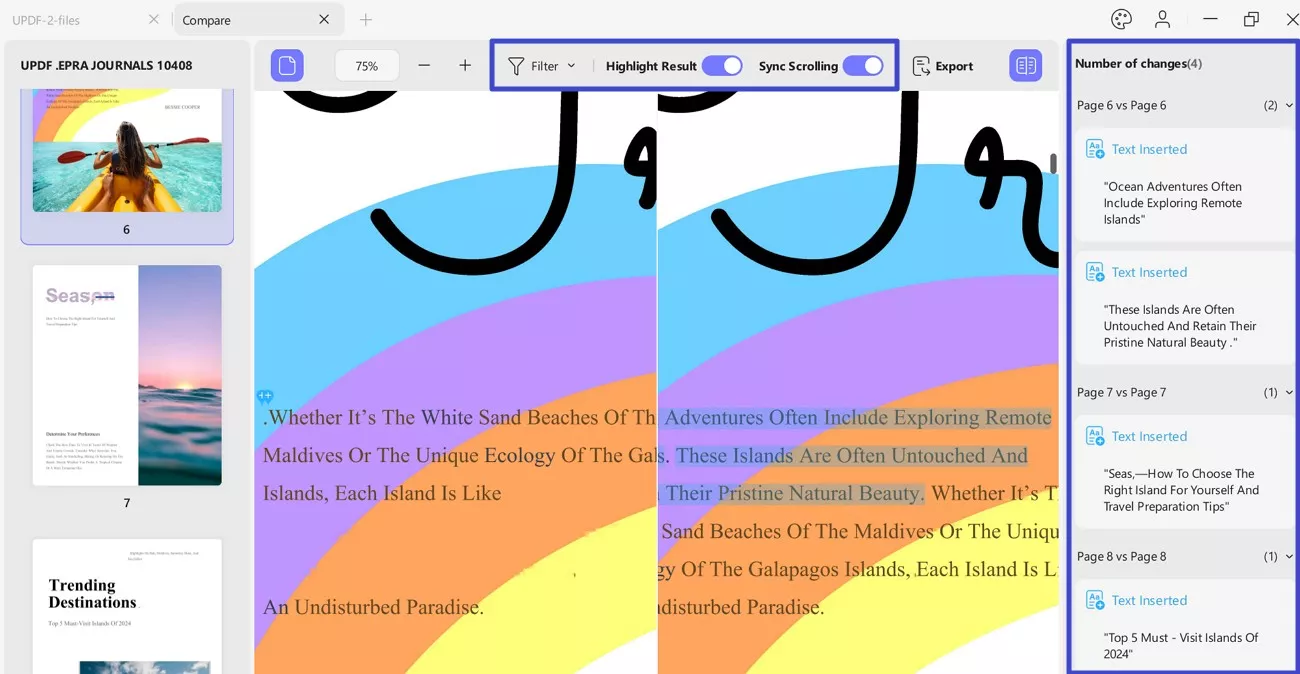
Paso 5. Si desea discutir esto con más detalle con su equipo, simplemente utilice el botón "Exportar" en la parte superior para exportar el archivo de comparación. Después, puede guardar fácilmente el archivo en su dispositivo eligiendo una ubicación específica.
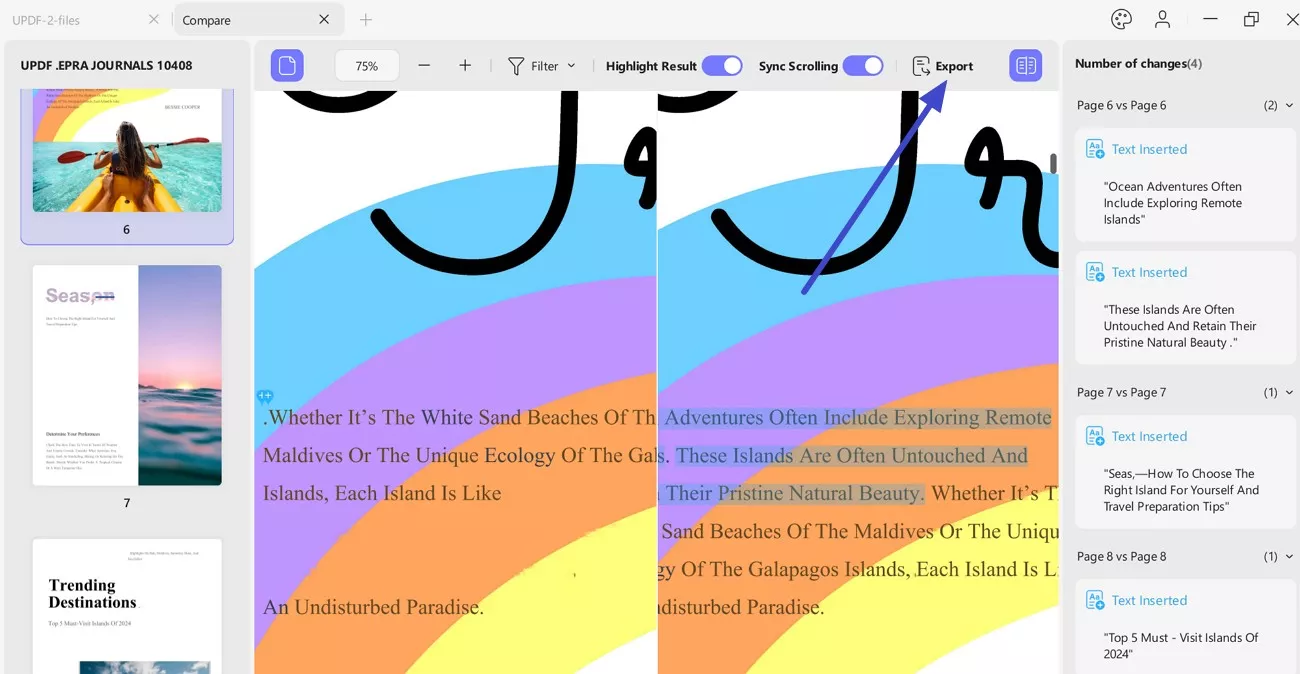
Esperamos que esta guía te haya ayudado a comparar PDF de forma más sencilla y eficaz. Con la exclusiva función de Comparación de PDF de UPDF, podrás realizar un seguimiento de los cambios en tus documentos PDF sin esfuerzo. Esta potente herramienta facilita la identificación de diferencias entre versiones, permitiéndote revisar y gestionar los cambios con precisión. ¡Échale un vistazo!
 UPDF
UPDF
 UPDF para Windows
UPDF para Windows UPDF para Mac
UPDF para Mac UPDF para iPhone/iPad
UPDF para iPhone/iPad UPDF para Android
UPDF para Android UPDF AI ONLINE
UPDF AI ONLINE UPDF Sign
UPDF Sign Leer PDF
Leer PDF Anotar PDF
Anotar PDF Editar PDF
Editar PDF Convertir PDF
Convertir PDF Crear PDF
Crear PDF Comprimir PDF
Comprimir PDF Organizar PDF
Organizar PDF Combinar PDF
Combinar PDF Dividir PDF
Dividir PDF Recortar PDF
Recortar PDF Eliminar páginas de PDF
Eliminar páginas de PDF Girar PDF
Girar PDF Firmar PDF
Firmar PDF Formulario PDF
Formulario PDF Comparar PDFs
Comparar PDFs Proteger PDF
Proteger PDF Imprimir PDF
Imprimir PDF Proceso por Lotes
Proceso por Lotes OCR
OCR Nube UPDF
Nube UPDF Sobre UPDF IA
Sobre UPDF IA Soluciones de UPDF IA
Soluciones de UPDF IA Preguntas frecuentes sobre UPDF IA
Preguntas frecuentes sobre UPDF IA Resumir PDF
Resumir PDF Traducir PDF
Traducir PDF Explicar PDF
Explicar PDF Chat con PDF
Chat con PDF Chat con imagen
Chat con imagen PDF a Mapa Mental
PDF a Mapa Mental Chat con IA
Chat con IA Guía del Usuario
Guía del Usuario Especificaciones Técnicas
Especificaciones Técnicas Actualizaciones
Actualizaciones Preguntas Frecuentes
Preguntas Frecuentes Trucos de UPDF
Trucos de UPDF Blog
Blog Sala de Prensa
Sala de Prensa Reseñas de UPDF
Reseñas de UPDF Centro de Descargas
Centro de Descargas Contacto con nosotros
Contacto con nosotros